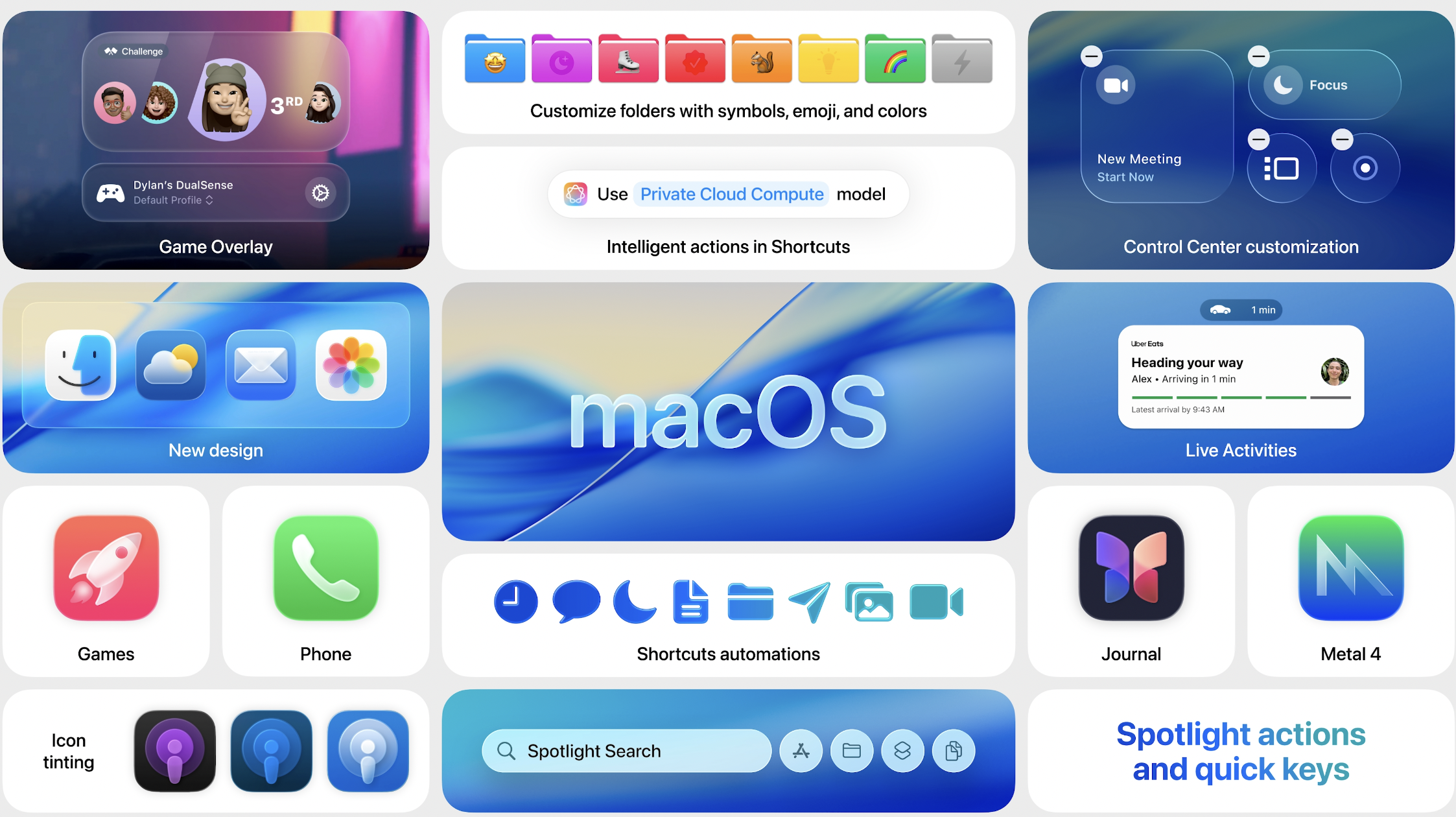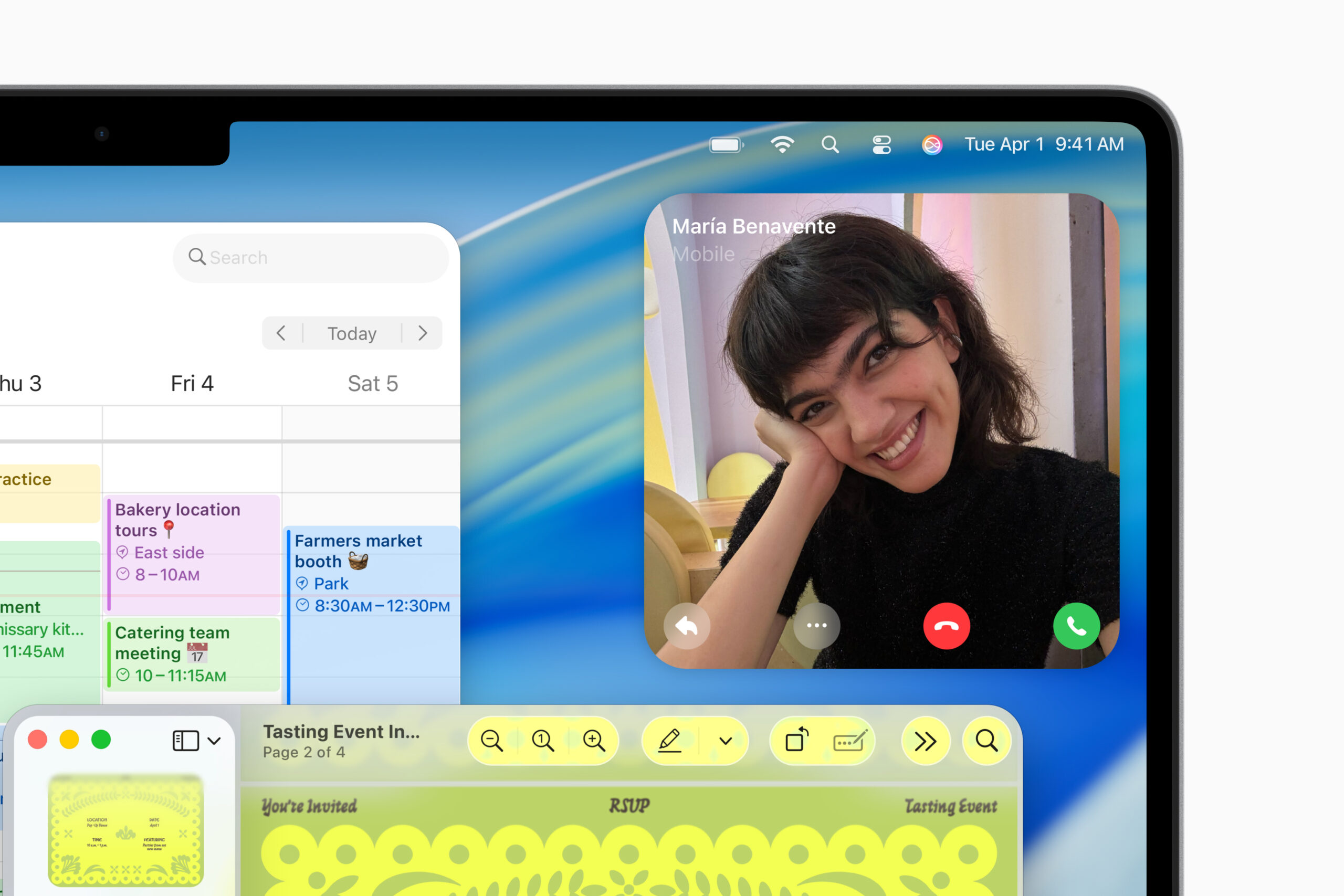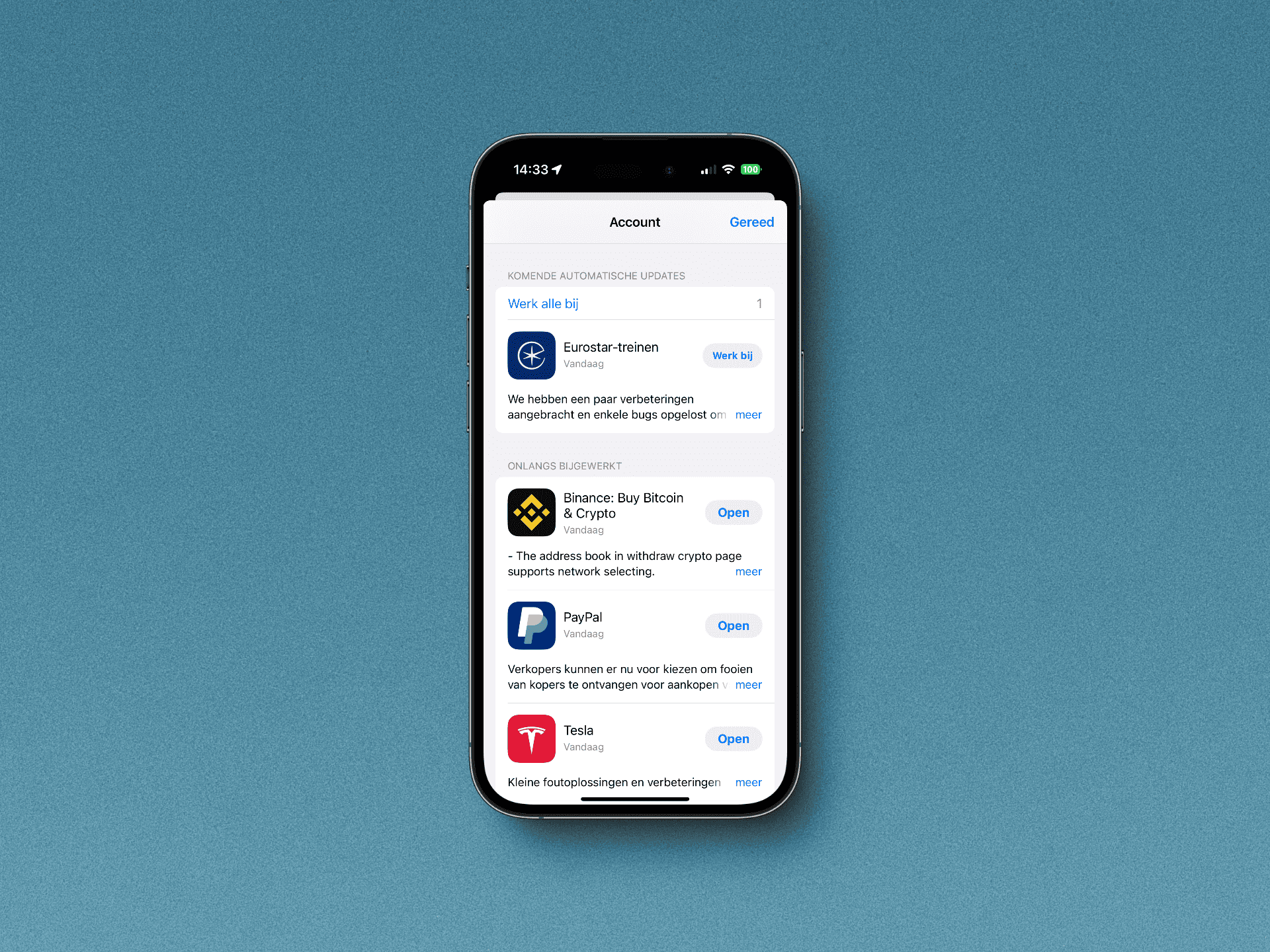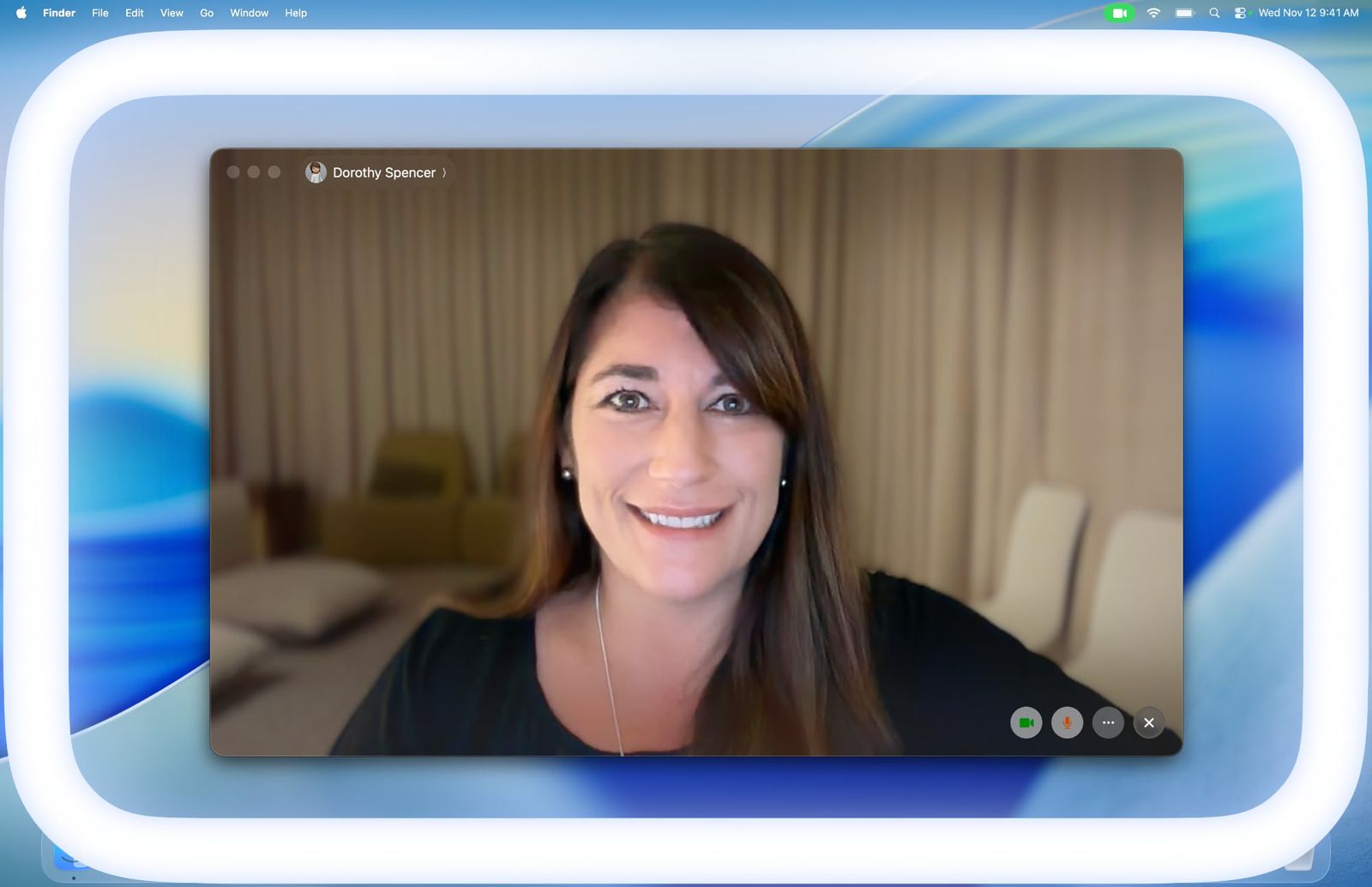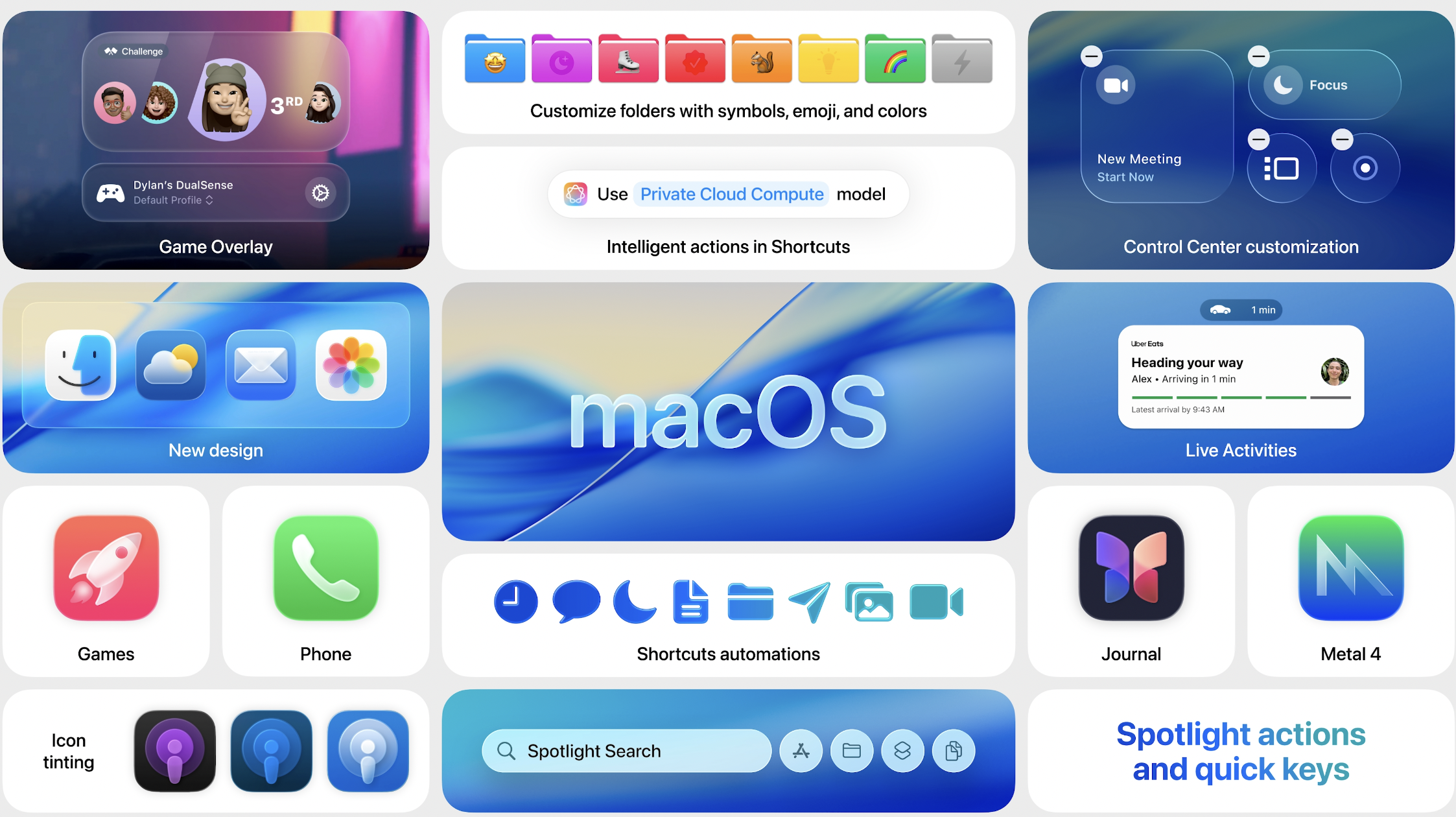
Vanavond macOS Tahoe installeren? Dit moet je vooraf doen
Op 15 september 2025 komt macOS Tahoe uit voor iedereen met een geschikte Mac. Er komen een aantal handige functies naar macOS Tahoe, die zo snel mogelijk wil gebruiken. Maar voordat je aan de slag kan gaan met de nieuwste update, is het belangrijk om je goed voor te bereiden.
Inhoudsopgave
- Vanaf wanneer kan ik macOS Tahoe installeren?
- Stap 1: Werkt mijn Mac met macOS Tahoe?
- Stap 2: Heb ik genoeg RAM en opslagruimte voor macOS Tahoe?
- Stap 3: Check of je backups gemaakt hebt
- Stap 4: Updaten van je oudere macOS-versie
- Stap 5: Update nu alvast je apps voor macOS Tahoe
- Stap 6: Zorg dat je er zelf klaar bent
- Stap 7: Nu of later Tahoe installeren?
- Stap 8: macOS Tahoe installeren
- Stap 9: Ontdek wat er nieuw is in macOS Tahoe!
Vanaf wanneer kan ik macOS Tahoe installeren?
De officiële releasedatum van macOS Tahoe is maandag 15 september 2025. Meestal zijn updates vanaf 19:00 uur te downloaden, maar het kan zijn dat ‘ie op jouw toestel later daadwerkelijk te zien is. Dit komt doordat Apple macOS Tahoe geleidelijk beschikbaar stelt, om de servers niet te overbelasten. Miljoenen mensen downloaden tegelijkertijd macOS Tahoe en iOS 26, samen met alle andere updates voor iPad, Apple Watch en meer!
Wil je er meteen bij zijn? Dan kan het zijn dat je te maken krijgt met langere wachttijden. Als het echt lang gaat duren raden wij aan om later op de avond of de volgende dag te proberen.
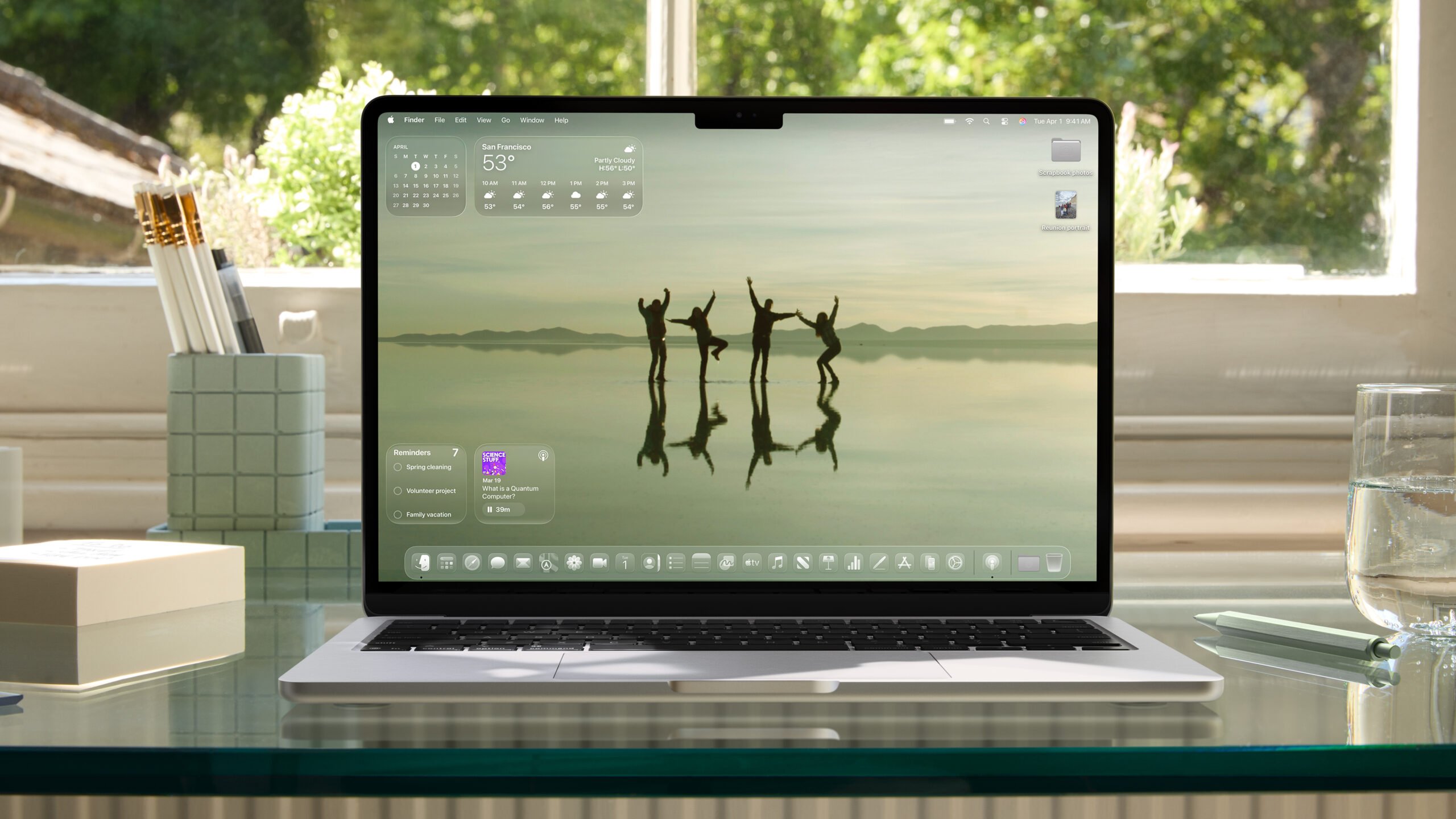
Stap 1: Werkt mijn Mac met macOS Tahoe?
Er is ook dit jaar weer een aantal Macs die afvallen voor de update naar Tahoe, maar de volgende Macs kan je wel updaten:
- MacBook Air met Apple Silicon (2020 en nieuwer)
- MacBook Pro met Apple Silicon (2020 en nieuwer)
- MacBook Pro (16‑inch, 2019; Intel-versie)
- MacBook Pro (13‑inch, 2020, vier Thunderbolt 3 poorten; Intel-versie)
- iMac (2020 en nieuwer; 2020 Intel-versie)
- Mac mini (2020 en nieuwer)
- Mac Studio (2022 en nieuwer)
- Mac Pro (2019 en nieuwer, 2019 Intel-versie)
Weet je niet welke MacBook je hebt, of twijfel je uit welk jaar jouw Mac is? Kijk dan in ons overzicht met Mac-desktop modellen of ons overzicht met MacBook modellen. Modelnaam en modelnummer vind je gemakkelijk via > Over deze Mac.
Stap 2: Heb ik genoeg RAM en opslagruimte voor macOS Tahoe?
Je hebt minimaal 8GB RAM (werkgeheugen) nodig, maar in de praktijk werkt een Mac met 16GB RAM net iets prettiger. Dit is dan ook wat we adviseren aan mensen die een nieuwe MacBook willen kopen. Je kunt dit controleren via > Over deze Mac . Bij de optie ‘geheugen’ zie je over hoeveel RAM-geheugen je Mac beschikt.
Voor een grote update zoals macOS Tahoe, heb je meestal flink wat opslagruimte nodig. Zorg dat je minimaal 15GB opslagruimte vrij hebt. Via Systeeminstellingen > Algemeen > Opslag check je hoeveel er nog over is. Je vindt daar ook aanbevelingen hoe je opslag op kan ruimen en welke apps en documenten de meeste ruimte innemen. Dit is ook een goed moment om weer eens je Mac op te schonen met tools zoals CleanMyMac X. Deze is beschikbaar via SetApp. Lees ook ons artikel met tips over je Mac-opslagruimte opruimen.
Stap 3: Check of je backups gemaakt hebt
Hoewel een update als macOS Tahoe bijna altijd wel goed gaat, moet je er toch rekening mee houden dat er bij een klein percentage van gebruikers iets mis gaat. Het is daarom verstandig om altijd te zorgen dat je een backup hebt. Je kunt met Time Machine backups van je Mac maken, zodat je er geen omkijken naar hebt. Je kunt ook de belangrijkste bestanden in de cloud zetten, met diensten als iCloud Drive en Dropbox. Je kunt zelfs je Documenten-map en Bureaublad automatisch synchroniseren met iCloud.
Stap 4: Updaten van je oudere macOS-versie
In het afgelopen jaar heeft Apple nog flink wat updates uitgebracht voor macOS Sequoia, met nieuwe functies en ook verbeteringen. Recent is nog macOS 15.6.1 uitgekomen en misschien heeft je Mac deze wel gedownload maar nog niet geïnstalleerd. In dat geval neemt de update onnodig ruimte in beslag. Installeer deze nu alvast, voordat Tahoe uit komt, zodat er weer ruimte vrij komt.
Dit is overigens niet verplicht; je kunt ook vanuit een oudere versie van macOS Sequoia (bijvoorbeeld 15.4) meteen naar macOS Tahoe overstappen.
Wellicht draait je Mac nog op een oudere versie van macOS, bijvoorbeeld macOS Sonoma. Als je nog een oudere Mac hebt liggen, die je maar sporadisch gebruikt, is de kans groot dat ‘ie niet up-to-date is. Updaten naar macOS Tahoe is misschien wel mogelijk, maar hou er rekening mee dat de prestaties minder worden bij oudere Macs. Als je je oudere Mac zelden gebruikt is het beter om nog even af te wachten totdat de eerste ervaringen van gebruikers met een oudere Mac bekend zijn. macOS Tahoe is de afgelopen weken vooral getest door early adopters en die beschikken meestal over een wat nieuwere Mac. Ervaringen met oudere Macs zijn daardoor schaarser.

Stap 5: Update nu alvast je apps voor macOS Tahoe
Op deze pagina kun je checken welke apps al zijn aangepast voor de nieuwste macOS-versie. Hoewel het vaak zonder problemen gaat, kan het gebeuren dat niet alle apps even vlekkeloos werken. Als je echt afhankelijk bent van een bepaalde app, wacht dan even met updaten naar macOS Tahoe en check de reacties online van andere gebruikers.
Check ook de Mac App Store of de updatefunctie van de app zelf om te checken of je wel de meest recente versies hebt. Vaak staat er in de update-omschrijving of de app al is aangepast voor macOS Tahoe. Update al je apps alvast voordat je macOS Tahoe gaat installeren, zodat je zonder frustraties weer op je Mac kan werken.
Stap 6: Zorg dat je er zelf klaar bent
Niet alleen je Mac moet er klaar voor zijn, ook jijzelf. Zorg dat je je Apple Account (voorheen Apple ID) en je wachtwoord bij de hand hebt, zodat je er niet naar hoeft te zoeken. Ook een snelle wifiverbinding kan van pas komen, zodat je de update snel kunt binnenhalen. Wil je meteen updaten zodra macOS Tahoe beschikbaar is, dan kun je het beste thuis of op je werk zitten, op een vertrouwd netwerk. Gebruik van openbare hotspots brengt risico’s met zich mee en is vaak trager.
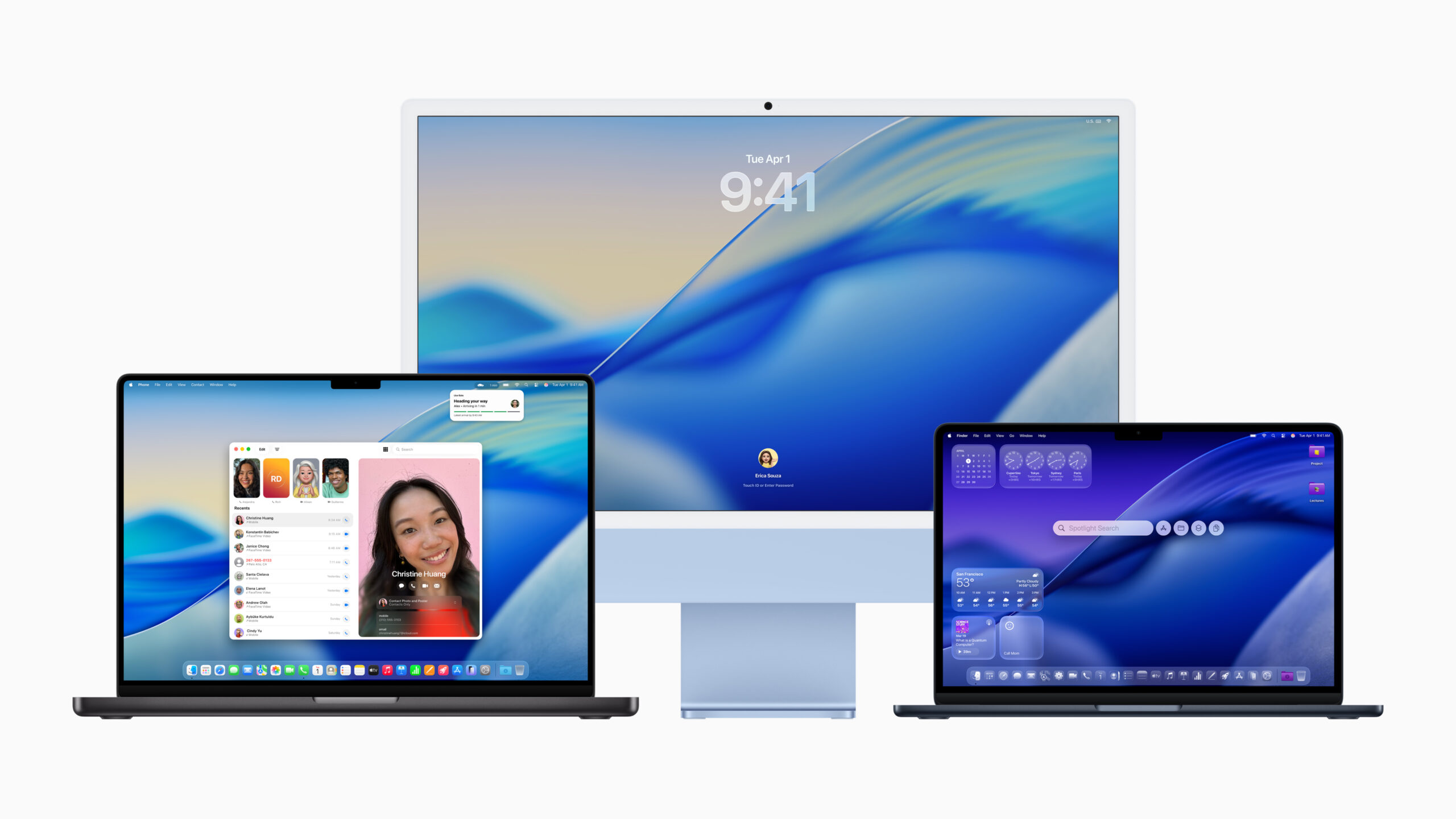
Hou er rekening mee dat het downloaden even kan duren, zeker op het moment dat de update naar macOS Tahoe beschikbaar komt. Wereldwijd proberen tientallen miljoenen mensen tegelijk macOS Tahoe te downloaden. Heb je de update niet meteen nodig, dan kun je het beste even een paar uur wachten en de volgende dag proberen. Dan gaat het opeens veel sneller. De afgelopen jaren waren er wel eens problemen met Apple’s server toen nieuwe macOS-versies uitkwamen, waardoor het downloaden niet lukte. Raak dus niet meteen in paniek als de download vastloopt en probeer het anders de volgende dag nog eens.
Tijdens het downloaden kun je je Mac blijven gebruiken, maar als de update eenmaal wordt geïnstalleerd, kun je even niets op je Mac doen. Kies dus een verstandig moment om de update te installeren (bijvoorbeeld ’s avonds laat of ’s nachts) of als je hem toch een tijdje niet nodig hebt. Het installeren kan minimaal een half uur duren. Wat goed is om te weten: na het downloaden van het installatiebestand ben je niet verplicht om meteen te installeren. Dat kun je dus op een later moment doen. Het downloaden en installeren gaat apart van elkaar.
Stap 7: Nu of later Tahoe installeren?
Dat brengt ons meteen bij de volgende vraag: moet je macOS Tahoe installeren zodra de update uit komt of kun je beter nog even wachten? Als wij eerlijk antwoord moeten geven, raden we aan om even af te wachten. Je had de afgelopen weken al mee kunnen doen aan de publieke beta, dus als je zit te popelen om de nieuwe functies te ontdekken had je beter daaraan kunnen meedoen.
Apple heeft macOS Tahoe uitgebreid getest met een flinke reeks beta’s, maar er duiken in de praktijk toch vaak nog wat problemen op, zodra de update echt voor iedereen uit is. Als daar een probleem tussen zit waardoor het werken op de Mac voor jou onmogelijk wordt, levert dat alleen maar frustraties op.
Ook als je afhankelijk bent van je Mac voor bijvoorbeeld je werk, raden we aan om nog een paar dagen na de release te wachten met updaten. Op iCulture hebben we een Praat mee-discussieartikel zodra de update uit is, waar je je ervaringen kunt delen.
Stap 8: macOS Tahoe installeren
Heb je alle stappen doorlopen en heb je jezelf goed kunnen voorbereiden op macOS Tahoe?
Zodra macOS Tahoe beschikbaar is, download je de update als volgt:
- Ga naar > Systeeminstellingen.
- Klik op Algemeen > Software-update.
- Je Mac gaat nu zoeken naar de nieuwste versie.
- Is de update beschikbaar, dan verschijnt dat op het scherm. Klik op de knop om deze te downloaden en te installeren.
Het installeren van macOS Tahoe kan een flinke tijd in beslag nemen, dus wees vooral geduldig. Klik pas op de download- en installatieknop als je zeker weet dat je je Mac eventjes niet nodig hebt.
Stap 9: Ontdek wat er nieuw is in macOS Tahoe!
Terwijl je zit te wachten tot de update is geslaagd heb je mooi even de tijd om onze andere macOS Tahoe-tips te lezen. Hier lees je bijvoorbeeld over het gloednieuwe Liquid Glass-design, dat je dit jaar op al je iDevices kan vinden. Daarnaast zijn er nieuwe apps bijgekomen, zoals Games, Dagboek en Telefoon. Ook heeft de Spotlight een flinke upgrade gekregen. Wij hebben de 14 beste functies van macOS Tahoe voor je op een rijtje gezet.
macOS Tahoe
macOS Tahoe is de nieuwste grote update voor de Mac. In macOS Tahoe, ook bekend als macOS 26, heeft Spotlight een grote update gekregen, is het Bedieningspaneel vernieuwd, zijn er nieuwe apps op de Mac (zoals Dagboek en Telefoon) en is alles in een nieuw jasje gestoken met het nieuwe design genaamd Liquid Glass. Ook zijn er nieuwe mogelijkheden voor personalisatie met aanpasbare appicoontjes en meer. Lees ook ons overzicht van de beste functies in macOS Tahoe en de pagina met geschikte Macs voor macOS Tahoe om te weten of jouw Mac de update heeft. De update is beschikbaar sinds 15 september 2025.